Mainos
Facebook, Instagram, Twitter ja vastaavat alustat tarjoavat kaikki omat videon suoratoistopalvelunsa. Mutta toisin kuin YouTube, nämä palvelut eivät tarjoa optimaalista katselukokemusta. Eilen nähmäsi videon löytäminen syötteestäsi tulee työlästä.
Voit siis ladata suosikkivideosi Instagramista tai Twitteristä. Mutta harvojen iPhone-sovellusten avulla voit tehdä sen. Ja muutama käytettävissä oleva vaihtoehto on täynnä mainoksia ja ponnahdusikkunoita. Onneksi on parempi tapa.
Applen omalla automaatiosovelluksen pikakuvakkeilla voit ladata videoita Instagramista, Twitteristä ja Facebookista sekä automatisoida päivittäisiä tehtäviä. Se on melko yksinkertaista. Anna minun käydä sinut läpi sen.
Mikä on pikavalinnat?
Oikotiet on uusi iOS 12 -sovellus, jonka Apple on julkaissut. Se on käyttäjän määrittelemä automaatiosovellus. Periaatteessa Pikanäppäimillä voit luoda työnkulun toimiin, jotka tapahtuvat peräkkäin.
Voit suorittaa rutiinitehtävän, joka vaatii neljä vaihetta Käytä pikakuvakkeita työnkulun luomiseen
Kuinka hallita Siri-oikotiet ja oikotiet -sovellus iOS 12: ssaIOS 12: n uusi pikakuvakesovellus ja Siri-pikavalinnat tarjoavat mahtavia tapoja automatisoida iPhone tai iPad. Lue lisää joka suorittaa tehtävän vain yhdellä kosketuksella. Voit esimerkiksi luoda pikakuvakkeen, joka ottaa kaksi kuvaa, yhdistää ne vaakasuunnassa, muuttaa tuloksena olevan kuvan kokoa ja muuntaa sen JPEG-muotoon, kaikki yhdellä kosketuksella.Paras osa pikakuvakkeista on, että sen avulla voit luoda omia pikakuvakkeita helposti. Ajattele näitä pikakuvakkeita minisovelluksina. Paras tapa aloittaa on ladata pikakuvakkeet ja kokeilla sitä murehtimatta yksityiskohdista.
ladata: pikakuvakkeet (Vapaa)
Kuinka ladata videoita Instagramista
Videoiden lataamiseen Instagramistä käytetään pikakuvaketta, nimeltään InstaSave. Käytän sinut läpi pikakuvakkeen lataamisen ja käytön InstaSave-pikakuvakkeen avulla. Lataa InstaSave-pikakuvake ennen kuin jatkat.
Kun olet ladannut pikavalinnat-sovelluksen, käynnistä se ja asenna se. Avaa nyt InstaSave pikavalintalinkki selaimessa ja napauta Hanki pikakuvake. Tämä avaa pikakuvakkeen Oikotiet-sovelluksessa. Napauta jälleen Hanki pikakuvake painiketta.

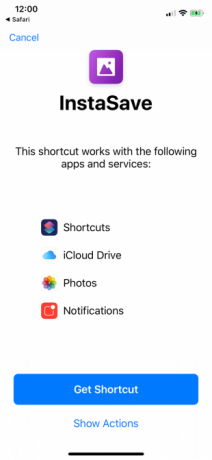
Nyt InstaSave-pikakuvake on lisätty kansioon Kirjasto osiossa. (Jos olet kiinnostunut pikakuvakkeen vaiheista, voit napauttaa valikkopainiketta katsoaksesi toimintaluetteloa.) Avaa seuraavaksi Instagram ja siirry videoon, jonka haluat ladata.
Kun olet siellä, kosketa valikko -painiketta ja valitse Jakaa. Valitse sitten pikakuvakkeet alariviltä. Jos et näe pikavalinnat-vaihtoehtoa, napauta Lisää ja ota se käyttöön.
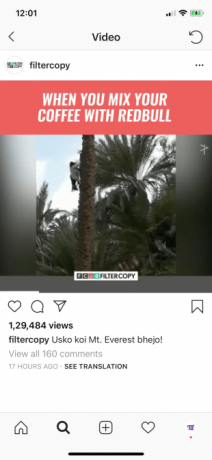
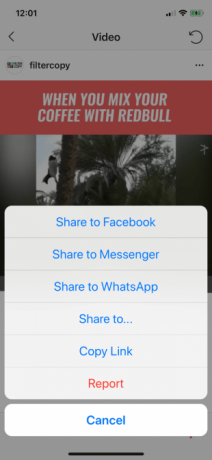

Napauta käytettävissä olevien pikavalintojen luettelossa InstaSave. Muutamassa sekunnissa pikakuvake suoritetaan kaikkien toimintojen läpi, ja kun se on valmis, palaat takaisin videoon.
Nyt kun avaat Valokuvat-sovelluksen ja siirry Kamerarulla, löydät ladatun videon luettelon alaosasta. Siinäpä - ei tarvitse ladata sovellusta tai maksaa varjoisasta palvelusta.

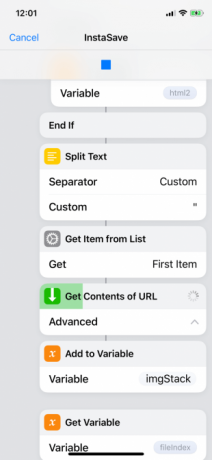
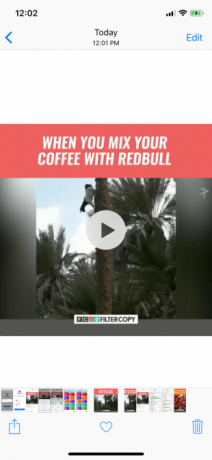
Kuinka ladata tarinoita Instagramista
InstaSave-oikotie sisältää myös ominaisuuden, jolla voit ladata (julkisen tilin) viimeisen 24 tunnin Instagram-tarinoita irtotavarana. Avaa ensin sopivan käyttäjän Instagram-tili ja napauta valikko painiketta. Napauta täältä Kopioi profiilin URL-osoite.
Avaa seuraavaksi pikakuvakkeet sovellus ja Kirjasto välilehti, napauta InstaSave. Valitse ponnahdusvalikosta tarinat.
Näet sitten lataamisen etenemisen pikavalintaruudussa. Kun se on valmis, saat valintaruudun ruutuun. Kaikki kyseisen käyttäjän tarinat (sekä kuvat että videot) viimeisen 24 tunnin ajalta on nyt tallennettu kansioon Kamerarulla.



Kuinka ladata videoita Twitteristä
Videoiden lataamiseksi Twitteristä käytämme toista pikakuvaketta, nimeltään Twitter Video Downloader. Tämän pikakuvakkeen asennusprosessi on sama. Kun se on valmis, avaa Viserrys sovellus ja löydä video (tämä toimii myös Twitter-verkkosivustolla).
Napauta sitten Jaa -painiketta ja valitse Jaa Tweet kautta. Napauta Jaa-välilehdellä pikakuvakkeet ja valitse Twitter Video Downloader.
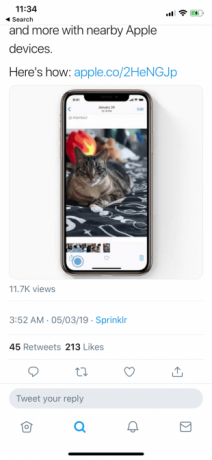
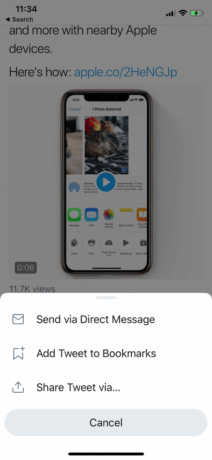
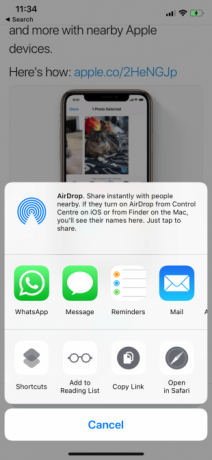
Näet pikakuvakkeen toimintaan. Valitse ponnahdusvalikosta haluamasi videon laatu: Korkea, keskikokoinentai Matala. Videoiden lataamisen jälkeen näet vahvistusruudun. Löydä kaikki laitteesi ladatut videot Kamerarulla.
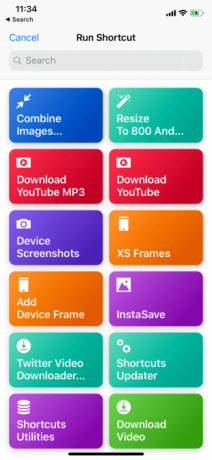
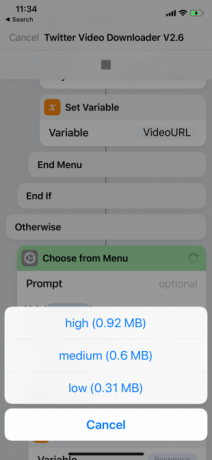
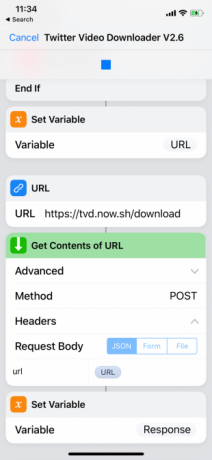
Kuinka ladata videoita Facebookista
Lataa video on selkeästi nimetty pikakuvake, jonka avulla voit ladata videoita Facebookista ja monilta muilta verkkosivustoilta. Facebook-sovellus on kuitenkin hiukan erilainen videoiden jakamisessa, koska se ei tarjoa vaihtoehtoja kopioida linkkiä videoon tai jakaa sitä toisen sovelluksen kanssa.
Auttaakseen kiertämään tätä Lataa video-pikakuvake voit ladata Facebook-videoita Safari-selaimella (jos tämä ei toimi sinulle, katsele tätä muita tapoja ladata Facebook-videoita Kuinka tallentaa videoita Facebookista: 7 toimivaa menetelmääOnko internetyhteytesi epävakaa? Näin tallennat videoita Facebookista, jotta voit katsella niitä offline-tilassa ja pyydettäessä. Lue lisää ).
Avaa Facebook.com Safarissa tai muussa selaimessa. Kirjaudu sisään tarvittaessa ja siirry sitten videoon, jonka haluat ladata. Napauta videosivulta Jaa -painiketta ja valitse pikakuvakkeet. Valitse sitten Lataa video.
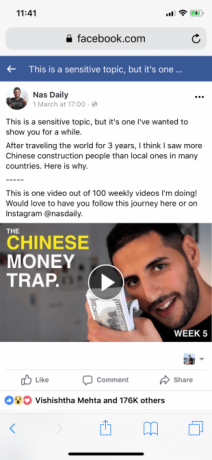
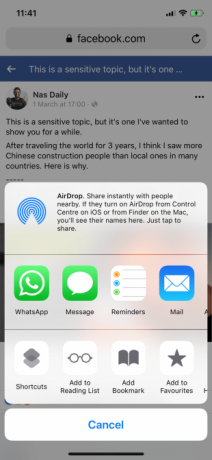
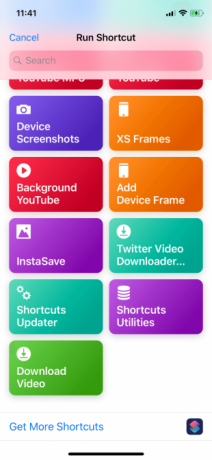
Valitse seuraavassa ponnahdusvalikossa videon laatu, jonka haluat ladata. Kun video on ladattu, pikakuvake avaa Jaa-sivun. Napauta täältä Tallenna video tallentaaksesi sen kamerarullaan.

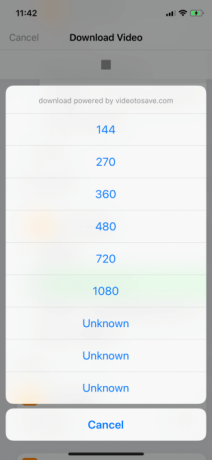

Automatisoi jokapäiväiset iPhone-tehtävät pikakuvakkeiden avulla
Toivottavasti olet juuri kokenut Pikavalinnat-sovelluksen kauneuden. Monipuolisuudensa ansiosta se on luonut sinulle latauslaitteen ja integroinut sen suoraan Kuvat-sovellukseen. Muutamalla napautuksella varmistetaan, että haluamasi video tallennetaan galleriaan. Jos haluat katsoa videoita mieluummin kolmannen osapuolen sovelluksen kuin oletussoittimen avulla, kokeile näitä suosituimmat videosoittimen sovellukset iPhonelle ja iPadille.
Ja tämä on vain yksi sen monista käyttötavoista. Voit käyttää pikakuvakkeita automatisoidaksesi monia elämäsi alueita luomalla sarjan minisovelluksia, jotka hoitavat tylsiä päivittäisiä tehtäviä. Voit jopa ladata muiden käyttäjien luomia pikakuvakkeita.
Paras tapa aloittaa Pikavalinnat automatisoidaan päivittäiset tehtävät 10 kätevää iPhone-pikavalintaa päivittäisten tehtävien automatisoimiseksiIPhonen Siri-pikakuvakkeiden avulla voit automatisoida toistuvat tehtävät helposti. Tässä on joitain suosikkeistamme, joita voit kokeilla nyt. Lue lisää . Pikanäppäimien avulla voit nopeasti asettaa useita hälytyksiä, lähettää ennalta määrättyjä viestejä ja jopa automatisoida yön rutiinisi. Ja jos haluat ladata muita videoita, katso kuinka ladata elokuvia iPadiin Elokuvien lataaminen iPadista tai iPhonestaHaluatko ladata elokuvia iPadista? Näytämme, kuinka voit ladata elokuvia Netflixin, YouTuben, Apple TV: n ja muiden avulla. Lue lisää .
Khamosh Pathak on freelance-tekniikan kirjoittaja ja käyttäjäkokemuksen suunnittelija. Kun hän ei auta ihmisiä hyödyntämään nykyistä tekniikkaansa parhaalla mahdollisella tavalla, hän auttaa asiakkaita suunnittelemaan parempia sovelluksia ja verkkosivustoja. Vapaa-ajallaan löydät hänet katsomassa komediaeroja Netflixissä ja yrittämässä jälleen kerran läpi pitkän kirjan. Hän on @pixeldetektiivinen Twitterissä.

